Arbejder du med Adobe Premiere Pro og ønsker at tilpasse dit klippevinduet individuelt? I denne tutorial vil du lære de nye funktioner i Premiere Pro CC 7.0 at kende, som vil hjælpe dig med at gøre dit arbejde mere effektivt. Jeg vil forklare dig trin for trin, hvordan du kan udnytte tilpasningsmulighederne til at forme dit brugerinterface som du ønsker.
Vigtigste indsigter
- Du kan tilpasse bredden og længden af sporhovedene.
- Knappeditoren muliggør individuel placering af ofte brugte funktioner.
- Indstillinger kan nulstilles for at gendanne det originale brugerinterface.
Trin-for-trin vejledning
For at indstille dit klippevindue i Premiere Pro CC 7.0, følg de følgende trin.
Først er det vigtigt at vide, at du kan klikke på de enkelte områder af klippevinduet og tilpasse dem. Dette giver dig mulighed for nemt at få adgang til forskellige elementer. På den måde kan du skræddersy grænsefladen bedre til dine behov.
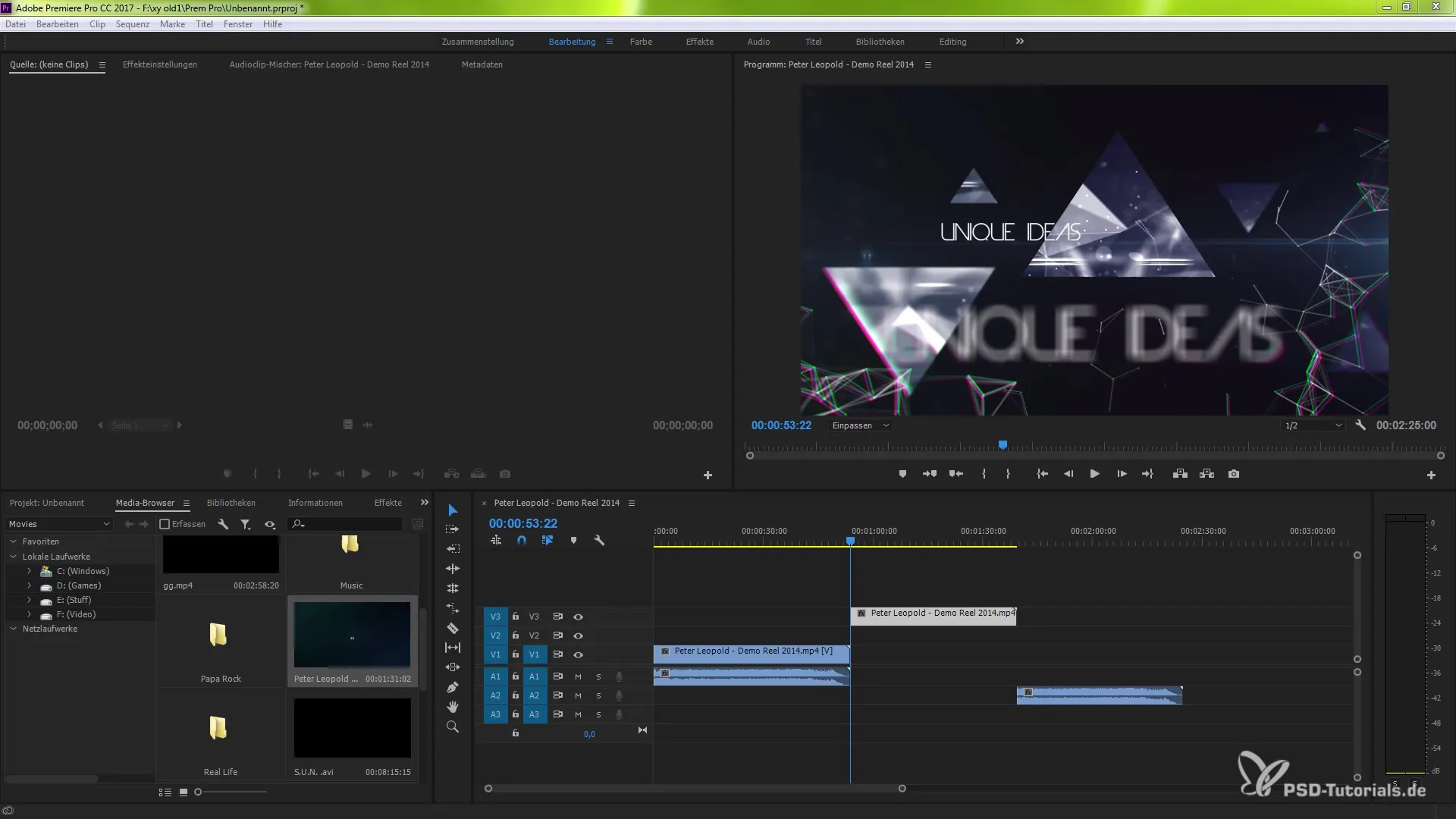
Du har mulighed for at øge bredden af sporhovedene. Dette vil dog påvirke alle adskilte spor. Her skelner vi mellem visuelle og lyd-baserede områder. Du vil opdage, at visuelle tilpasninger hjælper dig med at få et bedre overblik over dit videoinhold.
En anden funktion er styringen af klip-længder. Du kan nemt flytte klippene med drag-and-drop for at gøre dem længere eller kortere. Med et enkelt zoom kan du også tilpasse klippene yderligere og vise dem visuelt.
Derudover er der en mulighed for at ændre arrangementet af elementerne. Du kan tilpasse de enkelte elementer, så de passer til dine arbejdsgange. I nederste højre hjørne af klippevinduet finder du menupunktet "Tilpas", som du kan vælge.
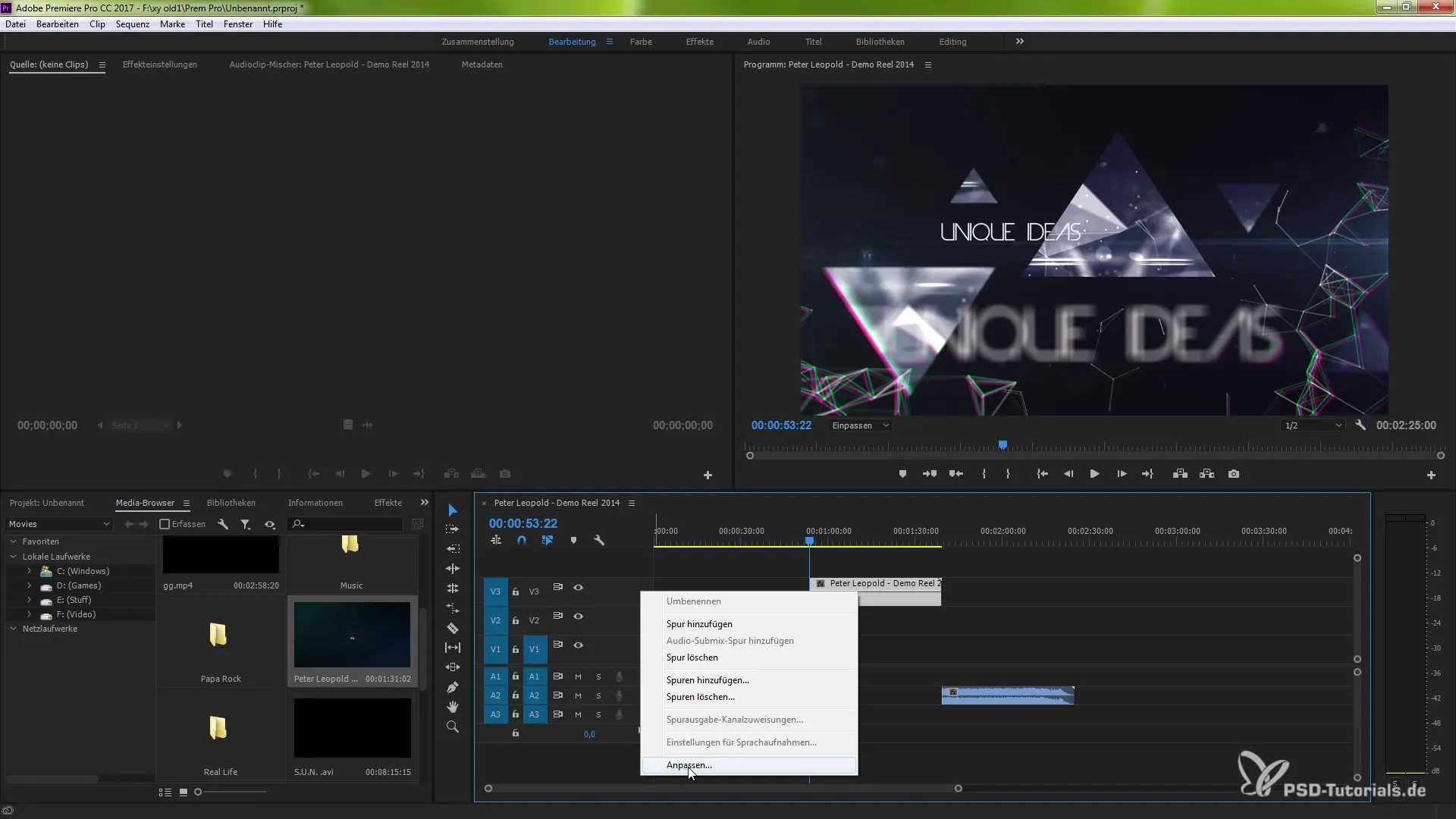
Når du klikker på "Tilpas", åbnes knappeditoren. Denne knappeditor er meget nyttig til at bringe knapper, som du ofte bruger, i en rækkefølge, der giver mening for dig. For eksempel kan du tilføje eller fjerne keyframes og indsætte dem, hvor du ønsker.
Når du er færdig med din tilpasning, kan du bekræfte den med "OK". Dette vil straks blive anvendt i dit klippeområde, således at du kan fortsætte med den ændrede visning.
Har du dog behov for at nulstille disse tilpasninger? Dette er også muligt. Vælg blot "Nulstil layout" og de oprindelige indstillinger vil blive genoprettet.
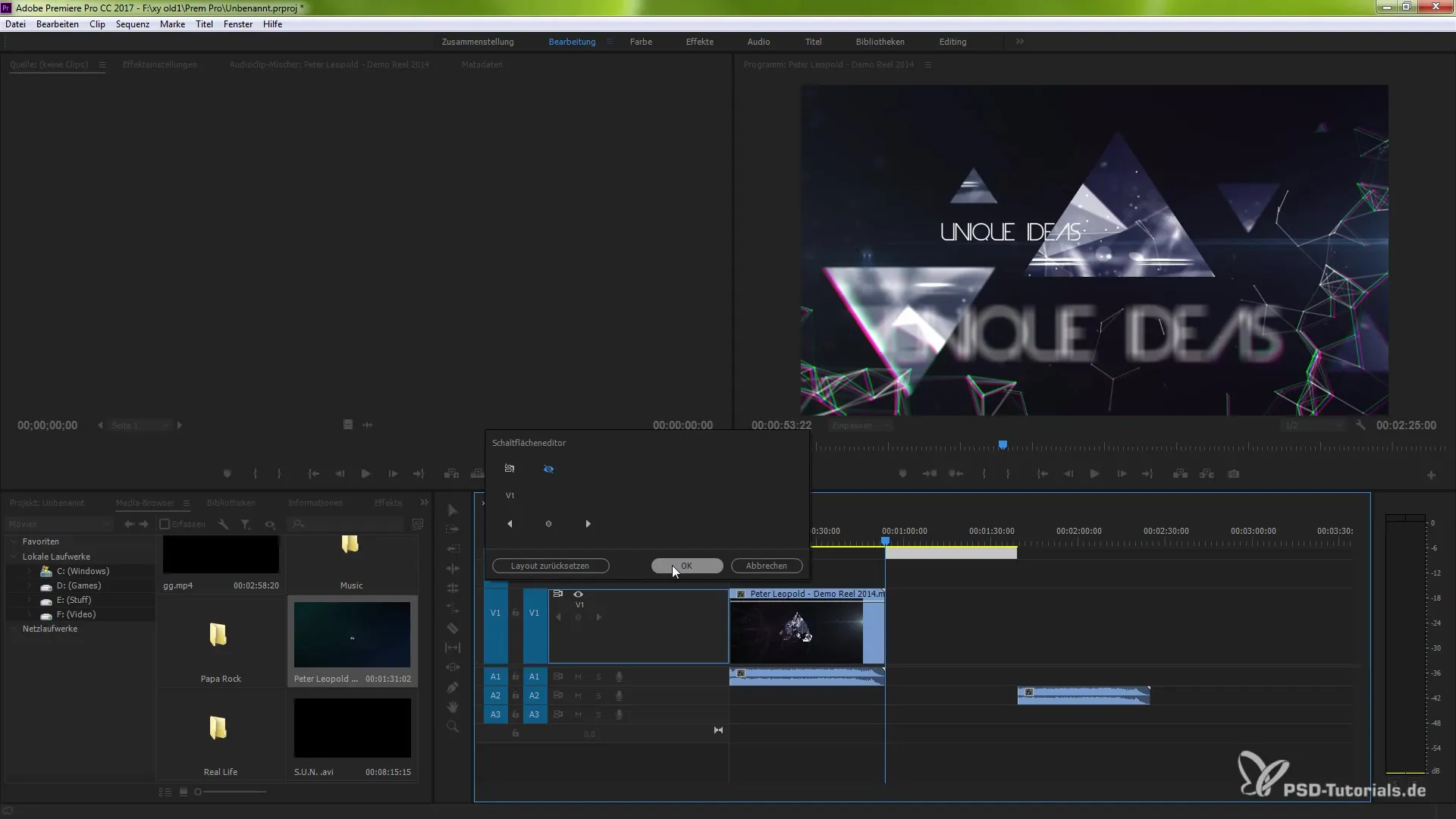
Ligesom i det visuelle område kan du også tilpasse lydområdet. Klik på lydområdet og opdag de knapper, der er tilgængelige for dig. Et højreklik i lydområdet bringer dig også til knappeditoren.
Via knappeditoren kan du for eksempel tilføje elementer, der vil hjælpe dig med dit arbejde. Nogle funktioner er måske ikke straks synlige, så prøv også at trække områderne større for at vise ekstra værktøjer.
Et dobbeltklik på allerede redigerede lag kan også hjælpe dig med at holde overblikket. På den måde kan du arrangere alt struktureret og flytte unødvendige elementer til baggrunden. Det hjælper dig med at holde et klart fokus på de vigtige dele af dit projekt.
Afslutningsvis bør du vide: Du har adskillige tilpasningsmuligheder til at justere dit klippevindue individuelt. Udnyt funktionerne til at optimere dit workflow og gøre dit arbejde attraktivt.
Resumé – Vejledning til tilpasning af klippevinduet i Adobe Premiere Pro CC 7.0
I denne vejledning har du lært de nye tilpasningsmuligheder i Premiere Pro CC 7.0 at kende. Du er nu i stand til at skræddersy dit klippevindue, så det passer til dine egne ideer. Udnyt de beskrevne funktioner til at optimere dit workflow!
Ofte stillede spørgsmål
Hvordan kan jeg justere bredden og længden af sporhovedene?Vælg sporet, klik og træk kanterne af sporhovedene for at forstørre eller formindske dem.
Hvad er knappeditoren?Knapeditoren er et værktøj, der lader dig tilpasse rækkefølgen af ofte brugte funktioner og personalisere brugerinterfacet.
Kan jeg nulstille mine tilpasninger?Ja, du kan til enhver tid gendanne de oprindelige layout-indstillinger via muligheden "Nulstil layout".
Hvad gør jeg, hvis jeg ikke ser nogle funktioner?Prøv at gøre områderne større eller se i knappeditoren for at vise skjulte funktioner.
Kan jeg tilpasse lyd- og videoområderne forskelligt?Ja, tilpasningsmulighederne gælder både for lydområdet og det visuelle område i dit klippevinduet.


